Passo a passo Como tornar um arquivo de vídeo menor no Mac com grande facilidade
Independentemente de você ter uma capacidade de armazenamento grande ou pequena, ninguém está isento de problemas de armazenamento. O mesmo vale para computadores pessoais. Não importa o sistema operacional que você está executando. Os usuários do Mac OS também encontram esse problema. Isso é especialmente verdade, especialmente quando você tem uma coleção de vídeos 4K ou 8K no seu computador. Ficar sem espaço no seu PC pode ser eficiente ao armazenar a qualidade de vídeo mencionada.
Graças ao crescimento da tecnologia. Os aplicativos que nos cercam hoje incluem programas de compressão de vídeo. Assim, você poderá redimensionar ou restringir os vídeos ao seu tamanho de mídia ideal. Agora, não há limite para o vídeo que você pode enviar. Além disso, você pode armazenar vários vídeos no seu dispositivo. Sem tanta conversa, vamos desvendar as melhores ferramentas práticas para reduza o tamanho do arquivo de vídeo no Mac.
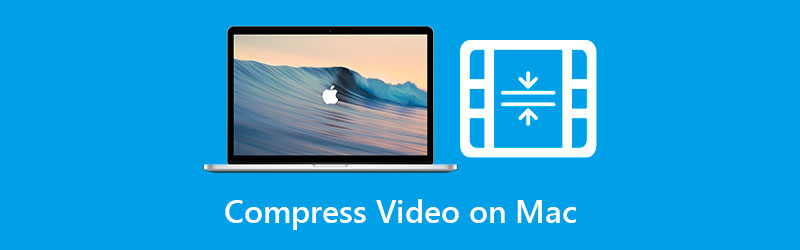

- Parte 1. Como compactar um vídeo no Mac usando o melhor compressor de vídeo
- Parte 2. Como diminuir um arquivo de vídeo no Mac usando o QuickTime
- Parte 3. Guia Como reduzir o tamanho do arquivo de vídeo no Mac usando o iMovie
- Parte 4. Maneiras de reduzir o tamanho do arquivo de vídeo no Mac com o Online
- Parte 5. Perguntas frequentes sobre como reduzir o tamanho do arquivo de vídeo
Parte 1. Como compactar um vídeo no Mac com o melhor compressor de vídeo
O primeiro da lista de compressores de vídeo para Mac é Vidmore Video Converter. Este programa permite ajustar o tamanho da mídia do vídeo de acordo com a taxa de bits, resolução, taxa de compactação e formato. Além disso, você pode visualizar o arquivo resultante antes do início da conversão. Bem, uma opção tão boa, então você não precisa começar desde o início. Além de alterar os parâmetros para redimensionar o tamanho da mídia, também oferece opções de edição de vídeo.
A ferramenta está equipada com um aparador de vídeo. Esta função ajuda a remover as partes de vídeo indesejadas e também pode reduzir o tamanho do vídeo. Outras funções incluem adicionar filtros, editar efeitos, incorporar legendas, marcas d'água e muito mais. Prossiga para os seguintes guias passo a passo e aprenda como reduzir o tamanho do arquivo de vídeo no Mac usando este programa.
Etapa 1. Instale e inicie o programa
Antes de tudo, baixe o software de desktop Vidmore Video Converter no seu computador Mac. Basta escolher o Mac Download grátis botão abaixo e instale o aplicativo. Quando a instalação estiver concluída, inicie-a depois.
Etapa 2. Acesse o Compressor de Vídeo
Agora, vá para o Caixa de ferramentas aba. É uma das principais abas da ferramenta, que você pode ver na parte superior da interface principal. Nesta guia, selecione Compressor de vídeo para acessar esta função.

Etapa 3. Insira um arquivo de vídeo
Em seguida, a janela de upload será exibida. Clique no Mais botão assinar para abrir sua pasta de arquivos. Depois disso, navegue pela sua pasta e procure o vídeo que deseja compactar. Selecione o arquivo e carregue-o no aplicativo.
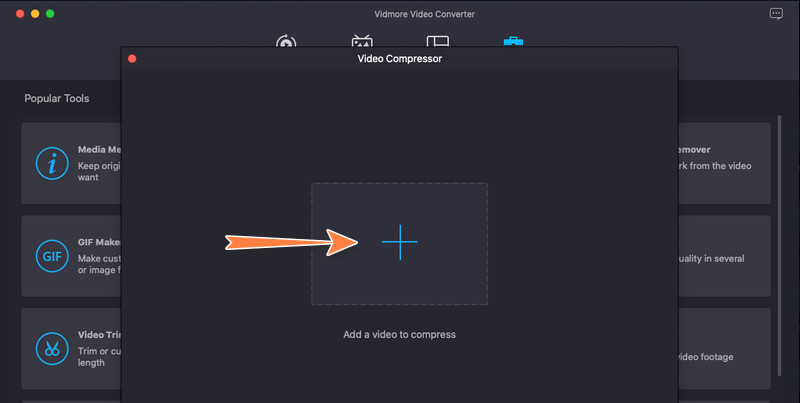
Etapa 4. Compacte o vídeo
Depois que o vídeo for carregado, o painel de compactação aparecerá. Até então, você terá acesso para redimensionar o tamanho dos arquivos de vídeo. Mova o botão de alternância até obter o tamanho de mídia desejado. Você também pode modificar a taxa de bits, o formato e a resolução de saída. Por fim, marque o Comprimir botão para confirmar a operação.

Parte 2. Como diminuir um arquivo de vídeo no Mac usando o QuickTime
QuickTime é um programa integrado para a maioria dos computadores Mac. Além de ser um player multimídia, isso pode ajudar os usuários de Mac a compactar arquivos de vídeo. Isso está certo. Embora sua função principal seja a reprodução de vídeo, ele também vem com ferramentas essenciais de edição, como compactação de vídeo. Para cortar o assunto, veja as instruções abaixo para compactar arquivos de vídeo no Mac.
Passo 1. No seu computador Mac, execute o QuickTime Player.
Passo 2. Abra um vídeo clicando Arquivo. Selecione Abrir arquivo e escolha seu vídeo de destino para compactar na lista de opções.
Etapa 3. Depois disso, clique no Arquivo opção novamente e escolha Exportar como. Você verá uma lista de resoluções de vídeo. Em seguida, você pode escolher a resolução mais baixa para reduzir o tamanho do arquivo de vídeo.
Passo 4. Por fim, nomeie o vídeo compactado e defina um local de arquivo onde deseja salvá-lo. É assim que é fácil reduzir o tamanho do vídeo no Mac.
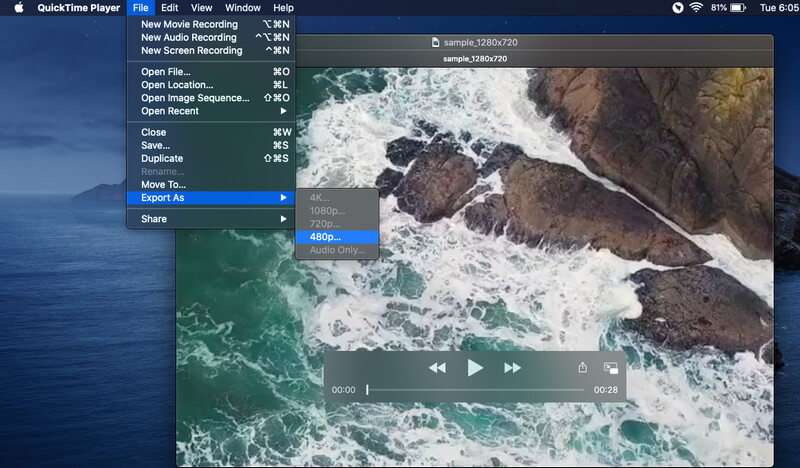
Parte 3. Guia Como reduzir o tamanho do arquivo de vídeo no Mac usando o iMovie
Outro aplicativo nativo do macOS que ajuda você a compactar arquivos de vídeo é o iMovie. É um software de edição de vídeo disponível para dispositivos Apple, incluindo Mac, iPhone e iPad. Da mesma forma, este programa oferece várias maneiras de compactar o tamanho do vídeo. Você pode cortar o vídeo ou personalizar as configurações de compactação. Enquanto isso, para demonstrar como reduzir o tamanho do vídeo no Mac, consulte as etapas abaixo.
Passo 1. Abra o editor de vídeo do iMovie e importe os arquivos de vídeo. Você pode fazer isso arrastando o vídeo do Finder. Opcionalmente, você pode clicar no botão Importar mídia botão da interface da ferramenta e faça o upload do vídeo escolhido.
Passo 2. Adicione o vídeo à linha do tempo e corte as partes irrelevantes do vídeo. Como alternativa, você pode definir as configurações de compactação clicando no botão Compartilhar ícone na barra de ferramentas. Bater Exportar arquivo e personalize as configurações de acordo com a qualidade e a resolução de arquivo desejadas.
Etapa 3. Dê um nome para o arquivo compactado e clique no botão Salve botão para iniciar o processo de compactação e salvar o arquivo processado.
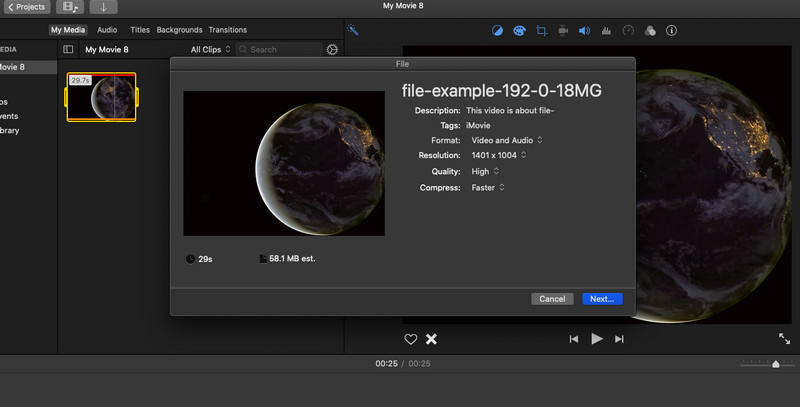
Parte 4. Maneiras de reduzir o tamanho do arquivo de vídeo no Mac com o Online
Você também pode aprender a diminuir um vídeo no Mac sem instalar um aplicativo no seu computador. Leva apenas um navegador e conexão com a internet para o processo. Estamos falando de soluções online. Abaixo você conhecerá duas das ferramentas online mais recomendadas.
1. Compressor de vídeo gratuito Vidmore Online
Métodos online gratuitos como Compressor de vídeo gratuito Vidmore Online são ferramentas convenientes que você pode considerar. Você pode economizar espaço do seu dispositivo e distribuí-los para seus vídeos. De qualquer forma, este programa permite ajustar as configurações de compactação, como resolução e taxa de bits. Além disso, você pode modificar o formato de saída e reproduzir o vídeo no dispositivo ou player desejado. Siga o simplificado e saiba como diminuir o tamanho de um arquivo de vídeo no Mac online.
Passo 1. Abra o navegador escolhido e visite a página oficial do programa.
Passo 2. Marque a Comprimir agora botão para instalar o lançador de pequeno porte. Em seguida, envie seu vídeo de destino.
Etapa 3. Agora, mova a barra de alternância para reduzir o tamanho do vídeo. Em seguida, edite o formato, a resolução e a taxa de bits de acordo com seus requisitos.
Passo 4. Por último, acerte o Comprimir botão para inicializar o processo.

2. Compressor de vídeo de 8 MB
Você também pode levar em consideração o Compressor de Vídeo de 8 MB ao aprender como minimizar o tamanho de um arquivo de vídeo no Mac online. É desejável porque pode compactar o tamanho de mídia de 2 GB para até 8 MB. A única desvantagem é que você obtém uma qualidade de imagem inferior. No entanto, você tem outras opções, como 50 MB e 100 MB, que podem reduzir um pouco a perda de qualidade da imagem do vídeo. Opere o aplicativo seguindo as etapas abaixo.
Passo 1. Acesse o site principal do 8MB Video Compressor usando qualquer navegador.
Passo 2. Importe um arquivo de vídeo clicando no verde Envio botão.
Etapa 3. Em seguida, ajuste as configurações de compactação de acordo com seu gosto e pressione o botão verde novamente para começar a compactar o vídeo enviado. Dependendo da duração do vídeo, o processo pode demorar.
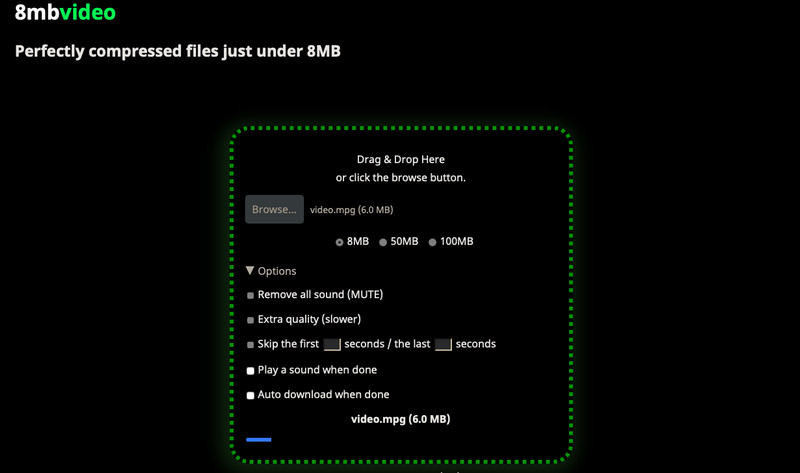
Parte 5. Perguntas frequentes sobre como reduzir o tamanho do arquivo de vídeo
Como reduzir o tamanho do vídeo MP4 no Mac?
Se você deseja reduzir o tamanho do vídeo de qualquer formato de vídeo sem perder qualidade, considere o Vidmore Video Converter. Ao contrário de outros programas, oferece suporte a quase todos os formatos de entrada.
Como posso compactar um arquivo de vídeo para enviar por e-mail no Mac?
Na verdade, você torna um vídeo mais curto e adequado para e-mail usando o iMovie. Importe seu arquivo de vídeo e corte a parte do vídeo que deseja enviar por e-mail. Agora, vá para a opção Compartilhar do programa e escolha Email. Esta operação abrirá um e-mail em branco pronto para ser enviado.
É possível reduzir o tamanho do arquivo GB para MB?
Sim. No entanto, você ainda precisa considerar os dados que está tentando armazenar, bem como o algoritmo de compactação que usará. Além disso, espere que a qualidade seja bastante afetada após o processo de compactação.
Conclusão
As ferramentas mencionadas acima ajudarão você a reduzir o tamanho do vídeo ajustando alguns parâmetros. Quer você queira compactar vídeos no Mac ou Windows, eles são úteis. No entanto, suponha que você esteja procurando um programa que possa compactar arquivos preservando a qualidade, o Vidmore Video Converter é a solução certa.


